iPhone sitter fast i hodetelefonmodus og forhindrer at brukeren hører lyden. Også iPhone fungerer som hodetelefoner er koblet til. Hadde din iPhone satt seg fast i hodetelefonmodus? Symptomene er ganske vanlige. Mange iPhone-brukere har sagt: "Min iPhone 6 Plus sitter fast i hodetelefonmodus og ingenting fungerer. Men jeg går for å endre volumnivået, og volumindikatoren sier 'Høretelefoner (hodetelefoner)'. Det er fremdeles ingen lyd og lyden kunne ikke arbeide gjennom normal høyttalerutgang. Hva skal jeg gjøre? "
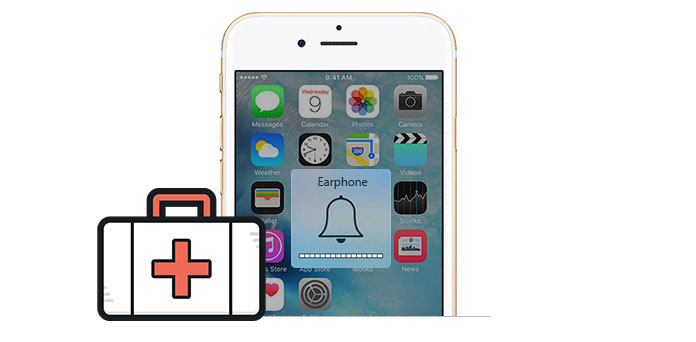
Selve problemet er veldig frustrerende, men det er noen løsninger du kan prøve. Hvis du ikke klarer å løse dette problemet selv, kan du alltid kontakte Apple eller besøke en av butikkene deres. Men før du gjør slike ting, kan du først prøve disse måtene nedenfor for å fikse iPhone eller iPad sitter fast i hodetelefonmodus. Vi håper en av dem vil hjelpe deg.
Hvis du sitter fast i volummodus for hodetelefoner på iPhone / iPad / iPod, selv etter at du har koblet hodetelefonene eller høyttalerne fra hodetelefonkontakten, har du kanskje opplevd en irriterende feil på iOS-enhetene dine. Det kan ha sammenheng med forholdene nedenfor:
Ovennevnte måter er tilgjengelige for alle iOS-enheter (iPhone, iPad og iPod) til iOS 6/7/8/9.
Når du finner ut at iPhone SE / 6s / 6s Plus / 6 Plus / 6 / 5s / 5c / 5 / 4S / 4 / 3GS sitter fast i hodetelefonmodus, kan du først prøve på denne måten. Du kan bruke en tannpirker eller nål for å fjerne støv eller skitt fra hodetelefonkontakten. Selv om du synes at din er veldig ren, vil du kanskje bli sjokkert når du ser skitten som er lagret på innsiden av jekken. Vær imidlertid forsiktig med å gjøre dette.

Kanskje har ikke iOS-enheten din helt erkjent at hodetelefonene ble koblet fra hvis iPhone-en din satt i hodetelefonmodus. Prøv å koble hodetelefonene eller høyttalerne tilbake flere ganger, og denne handlingen kan gjøre ting riktig. Det er vanligvis den beste måten å løse det midlertidige problemet.
Måtene over fungerer ikke? Koble til et annet par hodetelefoner, og koble dem deretter ut for å se om det er forskjellen. Noen billigere eller lav kvalitet hodetelefoner vil gi dårlig toleranse og din iPhone 6 sitter fast i hodetelefonmodus. På denne måten kan de føre til at iPhonen din ikke kjenner seg igjen når et sett hodetelefoner er koblet til.
Start iPhone på nytt vil hjelpe deg med å løse mange situasjoner. Derfor er det en av de tilbudte metodene å fikse iPhone-en din som sitter fast i hodetelefonmodus. Trykk og hold nede søvn / vekke-knappen. Når den røde glidebryteren vises, dra den og slå av iPhone-en. Trykk på den samme knappen på samme måte og slå på iPhone-en din. Denne handlingen kan tvinge iPhone til å oppdatere lydinnstillingene.
Hvis ingen av løsningene ovenfor kan fungere, kan det hende du har ødelagt iOS-en din selv. Den enkleste måten er trådløs oppdatering. Koble til et Wi-Fi-nettverk, naviger til Innstillinger, deretter Generelt, og klikk på programvareoppdateringen. Og en ødelagt iOS-fil vil erstattes med de nye som skal fungere ordentlig og fikse iPhone-en din som sitter fast i hodetelefonmodus. For å unngå tap av iPhone-data, foreslår vi at du tar sikkerhetskopi av iPhone med det første. Vi håper løsninger ovenfor kan løse dine problemer. Du kan velge en av dem å prøve. Hvis ingen av dem kan løse problemene dine, eller fremdeles din iPhone sitter fast i hodetelefonmodus og ingenting fungerer, kan det hende du har en defekt 3.5 mm hodetelefonkontakt. Denne situasjonen kan være forårsaket av overbruk eller fra skade som skyldes hodetelefonkontakter med feil størrelse. Under denne betingelsen er det du kan kontakte Apple for reparasjon eller utskifting, og dette kan være gratis hvis din iPhone er under garanti.
Hvis fem løsninger beskrevet ovenfor ikke fungerer, kan du prøve å fikse iPhone som sitter fast i hodetelefonmodus med iOS System Recovery funksjon. Last ned iOS-systemgjenoppretting og følg trinn-for-trinn-guiden for å lagre iPhone-en din.
Trinn 1Start iOS System Recovery
Start denne iPhone-fikseringsprogramvaren på datamaskinen din. Koble din iPhone til den med USB-kabel. Klikk på "Flere verktøy" i venstre kolonne, og velg deretter "iPhone System Recovery" i forhåndsvisningsvinduet. Etter det klikker du på "Start" -knappen for å fikse iPhone som sitter fast i hodetelefonmodus.

Trinn 2Gå inn i gjenopprettingsmodus
iOS System Recovery vil prøve å gjenkjenne iPhone som sitter fast i hodetelefonmodusproblemet automatisk. Bare klikk "Start".

Trinn 3 Reparer iPhone fast i hodetelefonmodus
Her kan du klikke "Gratis rask løsning" for å fikse noen vanlige problemer på enheten din, som krasjet, frossent eller andre problemer på et øyeblikk. 
Hvis det ikke virker, klikker du bare på "Fix".
Trinn 4Klikk deretter på reparasjonsmodus fra "Standardmodus" eller "Avansert modus" i henhold til dine behov.
Klikk deretter "Bekreft" for å fortsette.

Trinn 5 I dette trinnet må du bekrefte og endre firmwareinformasjonen hvis den ikke er riktig, og laste ned den matchede firmwarepakken til iPhone.

Til slutt klikker du på "Reparer" -knappen for å fikse iPhone i hodetelefonmodus.

Du kan lære de detaljerte trinnene fra følgende opplæring.


I tilfelle for noen ulykker, foreslår vi deg sikkerhetskopiere iPhone til datamaskin frequesntly for noe datatap.
Du kan lære trinnene fra videoen nedenfor: